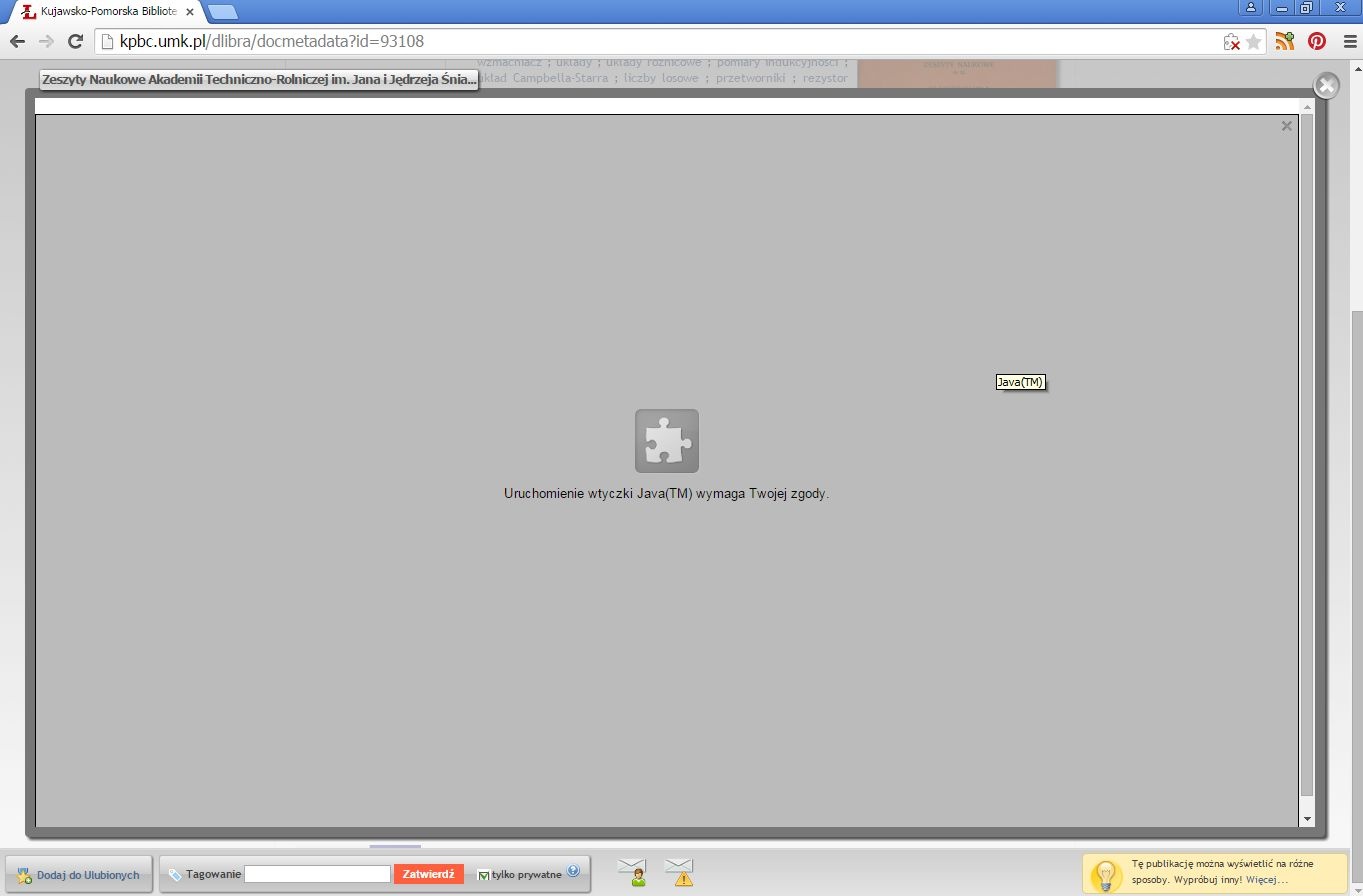...
Gdy próba wyświetlenia publikacji w formacie DjVu, kończy się w sposób przedstawiony na rysunku nr 1, oznacza to, że w przeglądarce nie jest zainstalowany dedykowany plugin do obsługi plików DjVu. W takiej sytuacji należy anulować zapisywanie pliku index.djvu, a następnie wybrać inny sposób prezentacji treści – w tym celu należy przycisnąć link „klikając tutaj” znajdujący się w oknie ładowania treści (na panelu zatytułowanym „Trwa ładowanie treści…”). Alternatywnie można wybrać opcję „Więcej…” widoczną w prawym dolnym rogu na rysunku nr 1 (część komunikatu „Tę publikację można wyświetlić na różne sposoby. Wypróbuj inny! Więcej...”).
Rysunek 1. Próba wyświetlenia publikacji w formacie DjVu bez zainstalowanej dedykowanej wtyczki dla plików DjVu.
...
Opcja pierwsza („Pozostaw obsługę przeglądarce (pobierz plik główny)) powoduje pobranie pliku głównego DjVu i próbę wyświetlenia go w przeglądarce. Jeśli w przeglądarce nie ma zainstalowanego oprogramowania do wyświetlania plików DjVu to plik zostanie pobrany na dysk – efekt będzie taki jak przedstawiono na rysunku nr 1. Opcja druga („Zaawansowana przeglądarka DjVu (pobierz tutaj)) powoduje wyświetlenie pliku DjVu w dedykowanej wtyczce zainstalowanej w przeglądarce WWW. Aby ta opcja zadziałała niezbędne jest zainstalowanie wtyczki DjVu. Opcja trzecia (Przeglądarka DjVu wbudowana w bibliotekę (oferuje mniejsze możliwości niż zaawansowana przeglądarka) umożliwia wyświetlenie plików DjVu z wykorzystaniem apletu Java. Aby ta opcja zadziałała na komputerze musi być zainstalowana najnowsza maszyna wirtualna Javy. Poniżej opisano sposób instalacji zaawansowanej przeglądarki plików DjVu oraz sposób korzystania z przeglądarki wbudowanej.
Zaawansowana przeglądarka DjVu – instalacja
W celu instalacji zaawansowanej przeglądarki DjVu, należy pobrać ją z adresu dostępnego po kliknięciu w wyróżniony tekst „tutaj” (widoczny na opcji sposobu przeglądania treści – „Zaawansowana przeglądarka DjVu (pobierz tutaj)”. Rozpocznie się pobieranie pliku, widoczne na rysunku nr 3.
Rysunek 3 Pobieranie wtyczki DjVu Browser Plugin
...
Należy uruchomić przeglądarkę WWW i ponowić wyświetlenie publikacji w formacie DjVu – podobnie jak poprzednio możliwe będą do wyboru trzy sposoby wyświetlenia treści. Po wybraniu Zaawansowanej przeglądarki DjVu, należy aktywować DjVu Viewer, a następnie wyrazić zgodę na uruchamianie wtyczki klikając przycisk Pozwól i zapamiętaj (rysunek 11). Po wykonaniu tej czynności plik DjVu zostanie wyświetlony.
Rysunek 11 Aktywacja DjVu Viewer
...
Wykorzystanie przeglądarki DjVu wbudowanej w bibliotekę (oferującej mniejsze możliwości niż zaawansowana przeglądarka) wymaga posiadania uprzednio zainstalowanej w systemie Javy, możliwej do pobrania ze strony: http://www.java.com. Po próbie wyświetlenia publikacji
z wykorzystaniem tej wtyczki, należy aktywować Javę i pozwolić witrynie aktywować ją, klikając dodatkowo przycisk „Wyświetl wszystkie”. Krok ten został przedstawiony na rysunkach nr 12 i 13. Ostatni komunikat, przedstawiony na rysunku nr 14 wymaga potwierdzenia chęci uruchomienia wtyczki Java.
Rysunek 12 Wyświetlenie wtyczek do aktywacji
Rysunek 13 Aktywacja wtyczki JAVA
Rysunek 14 Wyrażenie zgody na uruchomienie aplikacji Java
...
Internet Explorer
Wykorzystując przeglądarkę Internet Explorer, do przeglądania zasobów biblioteki cyfrowej, należy posiadać zainstalowaną przeglądarkę plików DjVu. Sposób jej instalacji, został opisany w sekcji poświęconej przeglądarce Firefox. Wyświetlenie treści publikacji w formacie DjVu, może się odbywać na trzy sposoby. Pierwszy sposób, pozostawia obsługę pliku przeglądarce. Drugi, przedstawiony na rysunku nr 15, odbywa się z wykorzystaniem zaawansowanej przeglądarki DjVu (DjVu Browser Plugin) – aby skorzystać z tego sposobu należy zainstalować uprzednio wtyczkę DjVu Browser Plugin.
Rysunek 15 Wybór sposobu wyświetlania publikacji DjVu - Zaawansowana przeglądarka DjVu
...
Trzeci sposób – Przeglądarka DjVu wbudowana w bibliotekę, wymaga wyrażenia zgody na uruchamianie Java w przeglądarce (rysunki nr 16 i 17).
Rysunek 16 Wybór sposobu wyświetlania publikacji DjVu - Przeglądarka DjVu wbudowana w bibliotekę.
Rysunek 17 Zezwolenie na uruchamianie Java w przeglądarce internetowej
Google Chrome
Opisany poniżej sposób skonfigurowania przeglądarki internetowej Google Chrome, będzie możliwy do zastosowania jeszcze przez ok 6 miesięcy, od daty opublikowania tej instrukcji. Po tym czasie, Google planuję trwale wyłączyć możliwość uruchamiania wtyczek opartych o NPAPI. Oznacza to, że nie będzie możliwe wykorzystanie zaawansowanej wtyczki DjVu.
Do poprawnego wyświetlania publikacji w formacie DjVu za pośrednictwem przeglądarki Google Chrome, niezbędna jest przeglądarka plików DjVu, której proces instalacji został opisany w części poświęconej przeglądarce Firefox. Po jej zainstalowaniu, konieczne jest włączenie interfejsu NPAPI. Aby tego dokonać, należy w pasku adresowym przeglądarki Google Chrome wpisać adres: chrome://flags/#enable-npapi. Sekcja odpowiedzialna za włączenie interfejsu, powinna zostać wskazana automatycznie, jak ma to miejsce na rysunku nr 18. Następnie należy włączyć interfejs NPAPI, klikając napis Włącz, po czym należy zrestartować przeglądarkę Google Chrome nacisnąć przycisk „Uruchom ponownie teraz”, który pojawi się na dole strony konfiguracyjnej.
Rysunek 18 Aktywacja NPAPI
...
Pierwsza próba wyświetlenia publikacji przy użyciu zaawansowanej przeglądarki DjVu, wymaga uruchomienia dodatku odpowiedzialnego za poprawne wyświetlanie treści. W tym celu należy kliknąć prawym przyciskiem myszy w szare pole nowo otwartego okna i wybrać opcję „Uruchom ten dodatek”. Komunikat ten, został przedstawiony na rysunku nr 19. Po wykonaniu tej czynności wyświetlona zostanie treść publikacji.
Rysunek 19 Uruchamianie dodatku DjVu Browser Plugin
Wykorzystanie przeglądarki DjVu wbudowanej w bibliotekę, wymaga wyrażenia zgody na uruchomienie wtyczki Java (rysunek 20), poprzez kliknięcie prawym przyciskiem myszy w szare pole nowo otwartego okna i wybranie opcji uruchom ten dodatek (rysunek 21), podobnie jak miało to miejsce w przypadku zaawansowanej przeglądarki DjVu. Po pewnym czasie, treść publikacji zostanie wyświetlona.
Rysunek 20 Uruchomienie wtyczki Java
Rysunek 21 Wyrażenie zgody na uruchomienie wtyczki Java